Come abilitare lo scatto su filigrana OnePlus OnePlus 5, OnePlus 5T
OnePlus 5 e il dispositivo OnePlus 5T ha diverse fantastiche funzionalità e una di queste è "girato con filigrana OnePlus". Troverai questo scatto di OnePlus 5 sulla filigrana e il nome di OnePlus nelle impostazioni della fotocamera. Per impostazione predefinita, abilita lo scatto su filigrana OnePlus Dispositivi OnePlus 5 e OnePlus 5T. Se non desideri utilizzarlo sul tuo dispositivo, disabilita lo scatto su filigrana OnePlus sul dispositivo OnePlus 5.
Verrà applicata la filigrana Shot su OnePlus foto scattate dalla fotocamera posteriore, modalità Pro e modalità ritratto su OnePlus 5 / 5T. Quando si attiva lo scatto sulla filigrana di OnePlus, verrà aggiunta automaticamente la filigrana quando si scattano foto. Anche aggiungi il tuo nome nell'angolo inferiore della foto scattata. Segui la guida completa passo passo fornita di seguito per abilitare lo scatto su OnePlus watermark OnePlus 5 / 5T.
Leggere:
Come personalizzare lo slider degli avvisi su OnePlus 5T
Come utilizzare i gesti su OnePlus 5T / 5
Come abilitare lo scatto su OnePlus watermark OnePlus 5 e OnePlus 5T
Passo 1: Aperto telecamera nel tuo OnePlus 5 / OnePlus 5T
Passo 2: Tocca tre linee orizzontali dall'angolo in alto a destra
Passaggio 3: Tocca Icona dell'ingranaggio delle impostazioni dall'angolo in alto a destra
Passaggio 4: Rubinetto Girato con la filigrana di OnePlus nella sezione generale
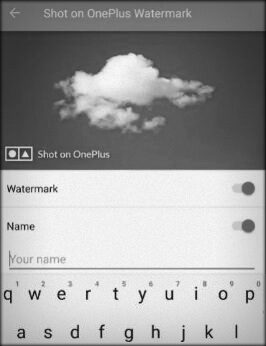
Qui vedrai filigrana e nome pulsante di attivazione / disattivazione delle opzioni nel dispositivo OnePlus 5. Per impostazione predefinita abilitare lo scatto su filigrana OnePlus OnePlus 5. Puoi disattivare girato con filigrana o nome OnePlus se non si desidera utilizzare. Vediamo come controllare l'aggiunta di uno scatto sul logo OnePlus nel tuo dispositivo.
Passo 1: Apri fotocamera nel tuo dispositivo
Passo 2: Tocca tre linee orizzontali
Passaggio 3: Tocca foto
Ora acquisisci qualsiasi foto che desideri aggiungere Girato con la filigrana di OnePlus e il nome nel tuo dispositivo.
Passaggio 4: Apri foto hai preso
Passaggio 5: Tocca la foto e puoi vedere girato con il logo OnePlus e il tuo nome in basso a destra dello schermo
Nota:
I dispositivi OnePlus 3T / 3 ottengono questo scatto con la funzione filigrana OnePlus dopo Aggiornamento OxygenOS 4.5.0.
I possessori di dispositivi OnePlus 3T possono scaricare manualmente l'aggiornamento OTA dal file Forum di OnePlus. Puoi vedere diverse impostazioni della fotocamera OnePlus 5T come Acquisizione rapida, modalità pro, rimozione dell'istogramma, scattare foto diritte, modalità verticale, modificare il rapporto dell'immagine, aggiungere linee della griglia e altro ancora.
E questo è tutto. Hai trovato utile il tutorial sopra per abilitare lo scatto su filigrana OnePlus OnePlus 5 e OnePlus 5T? Fateci sapere nella sezione commenti qui sotto. Rimani connesso con noi per le ultime novità quotidiane Suggerimenti e trucchi per OnePlus 5.









